Python 模拟登陆神库!集合了20+个平台的模拟登陆脚本
Awesome-python-login-model 是一个国人开发的模拟登陆仓库,在这个仓库上有20几个网站的模拟登陆脚本,你可以基于这个仓库实现的代码做简易的修改,以实现自己的自动化功能。
仓库地址:
https://github.com/Kr1s77/awesome-python-login-model
其支持模拟登陆的网站有:
虾米音乐
Facebook模拟登录
微博网页版模拟登录
QQZone模拟登录
CSDN模拟登录--已恢复
淘宝爬虫--重构中
Baidu模拟登录一
果壳爬虫程序
JingDong 模拟登录和自动申请京东试用
163mail--已恢复
拉钩模拟登录--已失效
Bilibili模拟登录
豆瓣
Baidu2模拟登录
猎聘网模拟登录
微信网页版登录并获取好友列表
Github模拟登录两种解决方案都可行
爬取图虫想要的图片
网易云音乐downloader
糗事百科爬虫
淘宝登陆-访问
可以看到,支持的站点非常多,大家可以从他仓库里学到许多关于模拟登陆的方法,简单的来讲,大多数脚本采用的是直接登录的方式,有的网站直接登录难度很大,比如qq空间,bilibili等使用 selenium + webdriver 的方式就相对轻松一些。
一些网站虽然在登录的时候采用的是selenium的方式,为了效率,我们可以在登录过后得到的cookie维护起来,然后调用 requests 或者 scrapy 等进行数据采集,这样数据采集的速度可以得到保证。
如果你无法登陆 Github 克隆它的仓库,请在 Python 实用宝典 后台回复 Awesome-python-login-model 下载仓库代码。
1.准备
开始之前,你要确保Python和pip已经成功安装在电脑上,如果没有,可以访问这篇文章:超详细Python安装指南 进行安装。
(可选1) 如果你用Python的目的是数据分析,可以直接安装Anaconda:Python数据分析与挖掘好帮手—Anaconda,它内置了Python和pip.
(可选2) 此外,推荐大家用VSCode编辑器,它有许多的优点:Python 编程的最好搭档—VSCode 详细指南。
使用这个仓库的时候,你需要按需安装并加载相应的模块,不过无非就是以下几个模块:
pip install beautifulsoup4
pip install selenium
pip install pyppeteer
pip install pillow上面的模块你并不需要全部安装,最好是找到你所需要模拟登陆的网站的脚本,查看它头部 import 了什么模块,按需安装即可。
2.简单的模拟登陆实战
下面来看一个拉勾网的登陆脚本:
从头部的 import 引入来看,你需要安装并加载 Beautifulsoup4 模块:
pip install beautifulsoup4安装完成后,终端需要 cd 进入此脚本所在文件夹,执行脚本:
python Lagou.py运行脚本后需要你输入一定的信息进行登陆,做得非常方便和贴心:
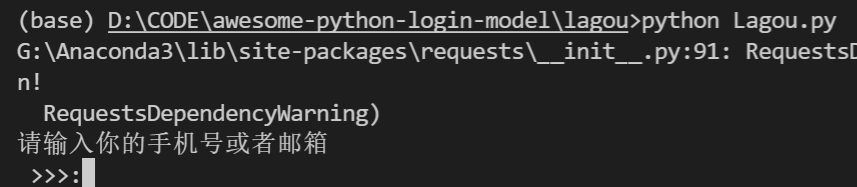
登陆完成后,你就可以做任何你想要做的事情了。
3.基于selenium的模拟登陆
有些网站的爬取没有那么简单,他们会做权限校验、会做反爬机制。这种情况下,我们可以用selenium解决一些比较困难和复杂的登陆场景。
基于selenium的模拟登陆稍微复杂一点,你需要设置chromedriver的路径到环境变量中。如果你没有设置,运行登陆脚本的时候会出现以下错误:

怎么下载并设置 Chromedriver 到环境变量里呢?你可以在这里下载到最新版的Chromedriver:
https://chromedriver.chromium.org/
现在最新版 Chromedriver 版本号到了 91.0.4472.101,下载链接如下:
https://chromedriver.storage.googleapis.com/index.html?path=91.0.4472.101
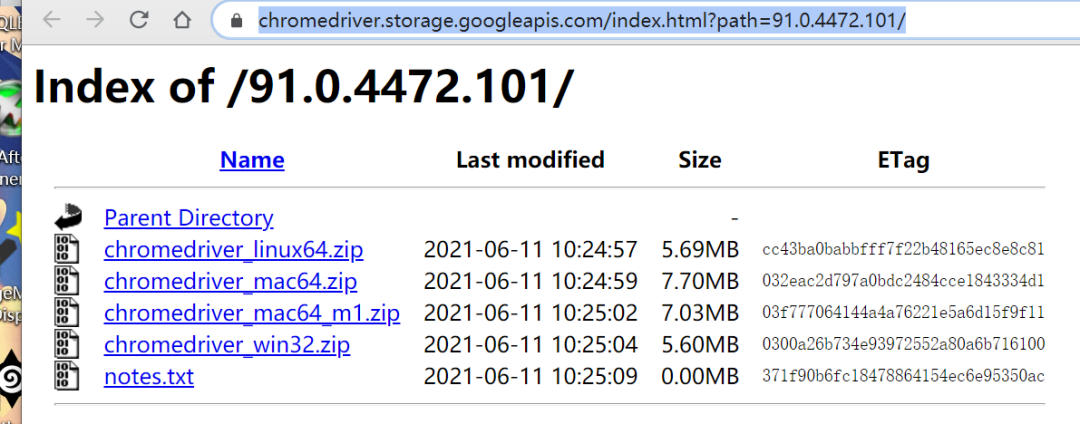
可以看到,每个系统需要下载的 Chromedriver 版本不一样,请对应你的系统下载指定的版本即可。
对于macOS系统而言,mac64 和 mac_m1指的是使用了不同芯片的Mac笔记本,你可以在Mac上,单击菜单栏左上角的[Apple]图标,然后选择“关于本机”选项。看到如下写着芯片 Apple M1 则应该下载mac_m1版本。
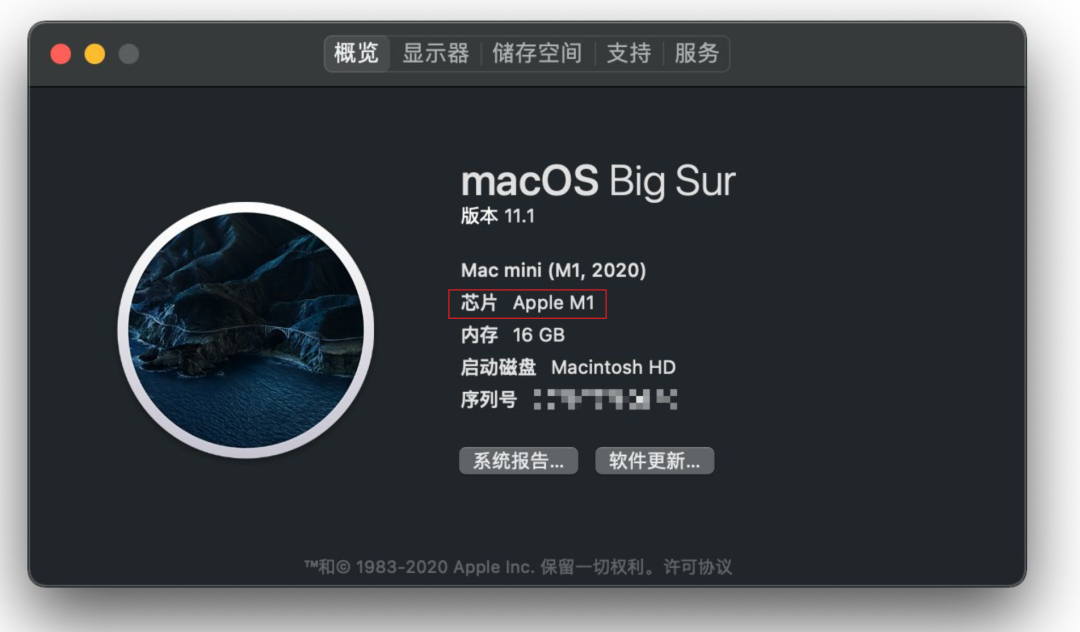
如果你的网络存在问题无法下载,没关系,关注 Python实用宝典 公众号,后台回复 Chromedriver 即可下载,我已经把这4个版本放到了国内网盘上。
下载 Chromedriver 完成后,你还需要设置环境变量
(macOS 系统) 请这样设置环境变量:
1. 把解压得到的 Chromedriver 放到一个你不会经常变动的路径
如 /usr/local/bin/ ,你需要 Command+空格 输入并打开终端(Terminal),执行以下命令:
cd /usr/local/bin/open .
然后将 Chromedriver 拖入,就能成功将 Chromedriver 放入其中。
2.添加环境变量
在终端输入下列命令就能添加到环境变量:
export PATH=$PATH:/usr/local/bin/chromedriver执行完这一步,恭喜你成功在 macOS 上安装了 Chromedriver.
(Windows 系统) 请这样设置环境变量:
1.在左下角搜索环境变量,打开“编辑系统环境变量”的选项:
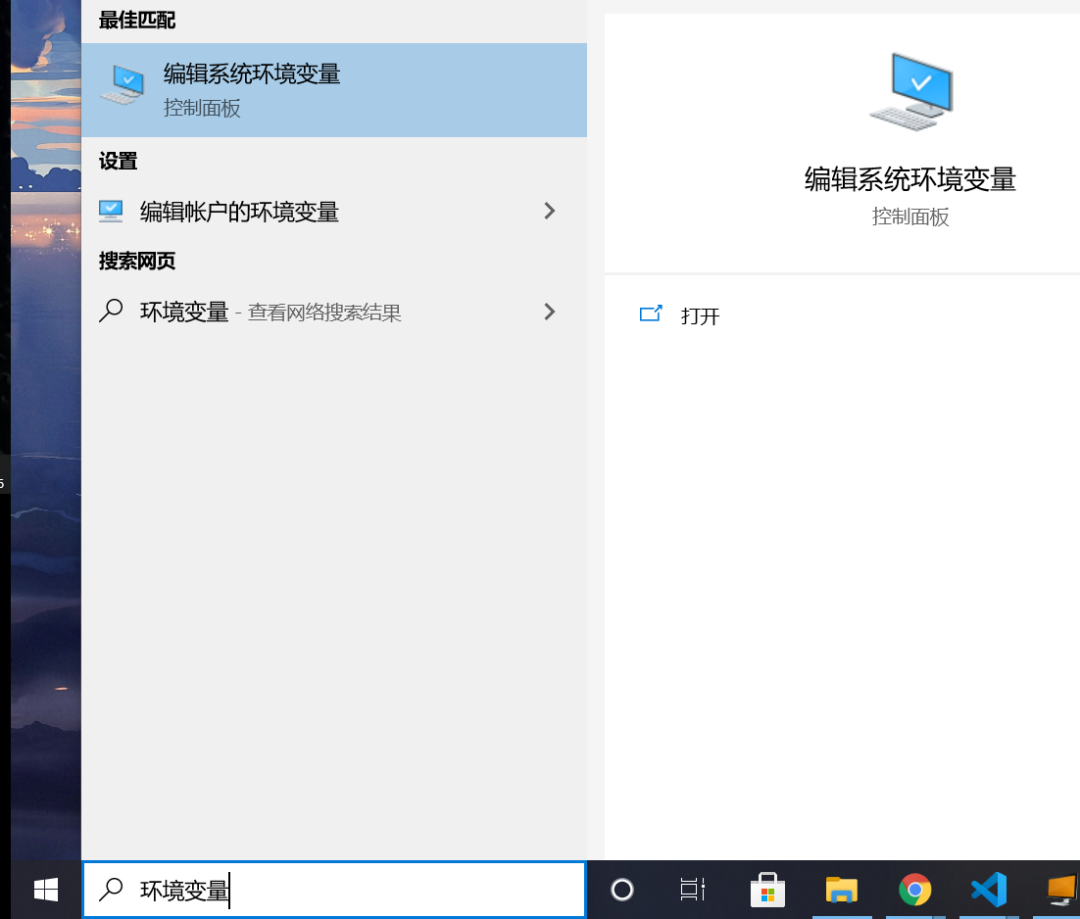
2.设置 Chromedriver 环境变量:
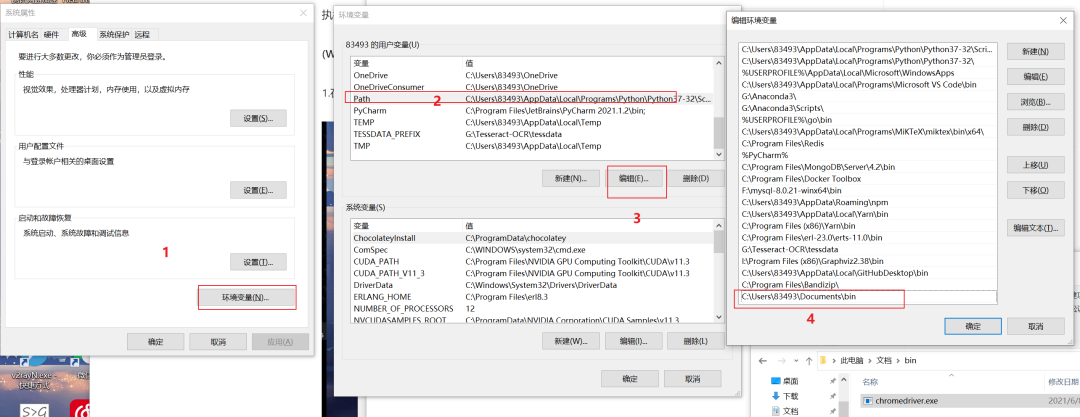
将你的 chromedriver 所在目录放入到 PATH 变量中,如图所示。比如我的 chromedriver.exe 的路径是 C:\Users\83493\Documents\bin\chromedriver.exe 那么此处就应该填写 C:\Users\83493\Documents\bin 路径。
设置完成后,你便成功在 Windows 上安装了 Chromedriver. 另外请注意设置后要重启终端或CMD让环境变量生效。
另外如果你在使用 Chromedriver 的时候出现了类似于以下的报错,不要慌:

这是由于当前 Chromedriver 版本是91, 而你现有的 Chrome 版本是 90 造成的,升级Chrome即可解决问题。
完成selenium的基本配置后,我们可以尝试运行QQ空间模拟登陆:
进入项目文件夹的qqzone文件夹:
cd awesome-python-login-model\qqzone然后直接运行 qq_zone.py 文件:
python qq_zone.py此时会弹出一个浏览器并让你输入信息:
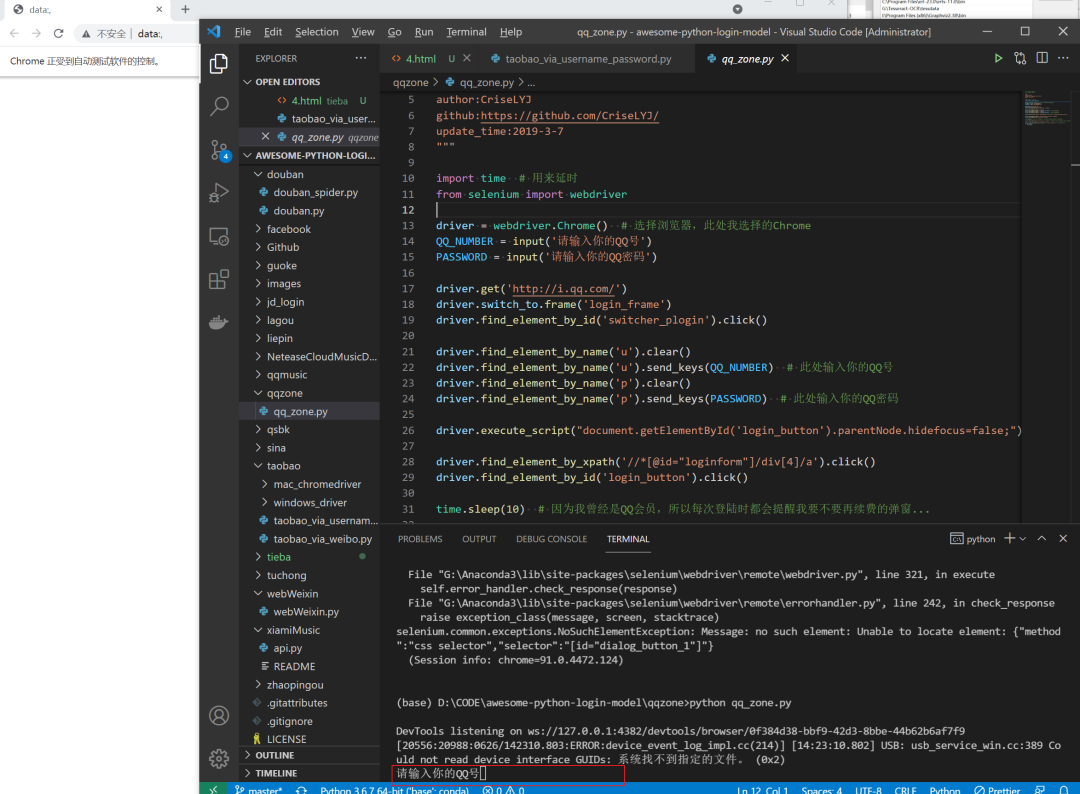
输入信息后,就会正常走登陆流程:

看到如上的界面,说明登陆完成,此时Cookie什么的都已经被设定完毕,你可以把Cookie存下来,并做任何你想做的事情了。
如果你愿意研究作者的代码,你会发现其实很简单:
#!/usr/bin/env python
# -*- coding: utf-8 -*-
"""
info:
author:CriseLYJ
github:https://github.com/CriseLYJ/
update_time:2019-3-7
"""
import time # 用来延时
from selenium import webdriver
driver = webdriver.Chrome() # 选择浏览器,此处我选择的Chrome
QQ_NUMBER = input('请输入你的QQ号')
PASSWORD = input('请输入你的QQ密码')
driver.get('http://i.qq.com/')
driver.switch_to.frame('login_frame')
driver.find_element_by_id('switcher_plogin').click()
driver.find_element_by_name('u').clear()
driver.find_element_by_name('u').send_keys(QQ_NUMBER) # 此处输入你的QQ号
driver.find_element_by_name('p').clear()
driver.find_element_by_name('p').send_keys(PASSWORD) # 此处输入你的QQ密码
driver.execute_script("document.getElementById('login_button').parentNode.hidefocus=false;")
driver.find_element_by_xpath('//*[@id="loginform"]/div[4]/a').click()
driver.find_element_by_id('login_button').click()
time.sleep(10) # 因为我曾经是QQ会员,所以每次登陆时都会提醒我要不要再续费的弹窗...
driver.find_element_by_id('dialog_button_1').click() # 这个地方是我把那个弹窗给点击了,配合上面的延时用的,延时是等待那个弹窗出现,然后此处点击取消
btns = driver.find_elements_by_css_selector('a.item.qz_like_btn_v3') # 此处是CSS选择器
for btn in btns:
btn.click()简单的讲,代码一共分了4个步骤,分别如下:
1.让使用者输入QQ号和密码。
2.切换浏览器焦点到登录框中,选择元素输入账号和密码。
3.为了显示登录按钮,执行了以下脚本:
driver.execute_script("document.getElementById('login_button').parentNode.hidefocus=false;")4.点击确认按钮,完成登录。
可以看到,基于 Selenium 的自动化控制一点都不难,一旦熟悉控制流程及相应的方法后应该如鱼得水。只要你度过一开始安装 Chromedriver 时的繁琐阶段,后面代码开发时多参考他人的代码,Selenium这个自动化工具是可以被熟练掌握的。
总而言之,Awesome-python-login-model 这个模拟登陆的代码库,可以给你带来不少的便利,你可以直接基于它提供的登陆脚本开发,也可以参考这些脚本自己写一个其他网站的模拟登陆脚本,并给作者提交PR。
我们的文章到此就结束啦,如果你喜欢今天的Python 实战教程,请持续关注Python实用宝典。
有任何问题,可以在公众号后台回复:加群,回答相应红字验证信息,进入互助群询问。
原创不易,希望你能在下面点个赞和在看支持我继续创作,谢谢!
点击下方阅读原文可获得更好的阅读体验
Python实用宝典 (pythondict.com)
不只是一个宝典
欢迎关注公众号:Python实用宝典
